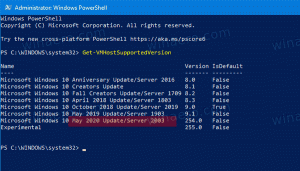Beheben Sie kein Audioproblem in Windows 10, Version 1809
In Ergänzung zu Entfernen von Benutzerprofilen und defekte Benachrichtigung Probleme, Windows 10 Version 1809 lässt bestimmte Benutzer ohne Sounds. Aufgrund eines Treiberproblems kann das Betriebssystem kein Audio wiedergeben. Zum Glück ist es einfach, dieses Problem zu beheben.
Werbung
Benutzer, bei denen das Problem auftritt, berichten, dass Windows 10 ihr Audioausgabegerät nicht erkennen kann. Der Tooltip des Taskleistensymbols zeigt 'Kein Audioausgabegerät ist installiert' an. Alle betroffenen Benutzer haben Intel High Definition Audio als Audiogerät.
Hier sind ein paar Fixes, die Sie anwenden können.
Beheben Sie kein Audioproblem in Windows 10, Version 1809
Option 1. Treiber neu installieren
- Drücken Sie Gewinnen + x Tasten zusammen auf der Tastatur und klicken Sie auf Geräte-Manager.

- Erweitere die Systemgeräte Sektion.
- Suchen Sie das Gerät mit dem Namen Intel Smart Sound Technology-Treiber (SST).
- Klicken Sie mit der rechten Maustaste auf das Gerät und wählen Sie Treiber aktualisieren aus dem Kontextmenü.
- Wählen Sie die Option "Lassen Sie mich aus einer Liste verfügbarer Treiber auf meinem Computer auswählen".
- Auswählen High Definition Audio von der Liste.
- Klicken Sie auf die Schaltfläche Weiter.
Das Problem sollte gelöst werden.
Option 2. Entfernen Sie die falsche Version des Intel-Treibers
- Öffne ein neues Eingabeaufforderungsinstanz als Administrator.
- Geben Sie den folgenden Befehl ein:
pnputil /enum-Treiber. - Suchen Sie in der Ausgabe nach Veröffentlichter Name Zeile, die dem folgenden Gerät entspricht:
Veröffentlichter Name: oem.info
Ursprünglicher Name: intcaudiobus.inf
Anbietername: Intel (R) Corporation
Klassenname: System
Klassen-GUID: {4d36e97d-e325-11ce-bfc1-08002be10318}
Treiberversion: 22.08.2018 09.21.00.3755
Unterzeichnername: Microsoft Windows Hardware Compatibility Publisher - Führen Sie den Befehl aus
pnputil /delete-driver oem. Ersetzen Sie den OEM.inf /deinstallieren .inf-Anteil mit dem Wert, den Sie in Schritt 3 gefunden haben.
Das Audioproblem betrifft nur bestimmte Systeme und Benutzer. Es ist eine gute Idee, immer die neueste Version des Audiotreibers zu installieren, die vom Hersteller erhältlich ist. Weder Microsoft noch Intel bieten eine offizielle Lösung oder Empfehlung für dieses Problem.